Jak deaktivovat ovládací centrum na uzamčené obrazovce iPadu
The iPad Ovládací centrum poskytuje rychlý přístup k ovládacím prvkům hlasitosti a jasu a také rychlý způsob, jak přepínat funkce jako Zapnutí a vypnutí Bluetooth. Můžete si jej také přizpůsobit pomocí aplikací Home, Wallet, Alarm a dalších. Ve výchozím nastavení je ovládací centrum přístupné, když je iPad uzamčen. Chcete-li jej zobrazit, přejeďte prstem dolů z pravého horního rohu obrazovky. Možná však nebudete chtít, aby kdokoli používal Control Center, když je obrazovka zamčená.
Pokyny v tomto článku platí pro iPady se systémem iOS 11 a novějším.
Jak zakázat ovládací centrum na obrazovce uzamčení
Chcete-li nastavit Ovládací centrum tak, aby nebylo dostupné na obrazovce uzamčení:
-
Otevřete iPad Nastavení aplikace.

-
Klepněte Touch ID & Passcode.

-
Zadejte svůj přístupový kód.
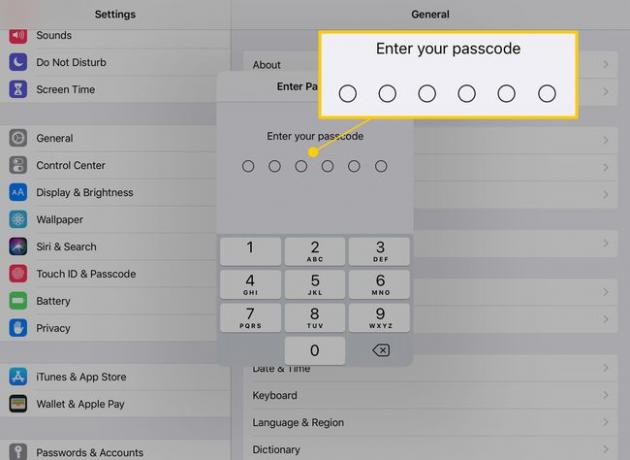
-
V Povolit přístup při uzamčení sekce, vypněte Kontrolní centrum přepnout spínač.
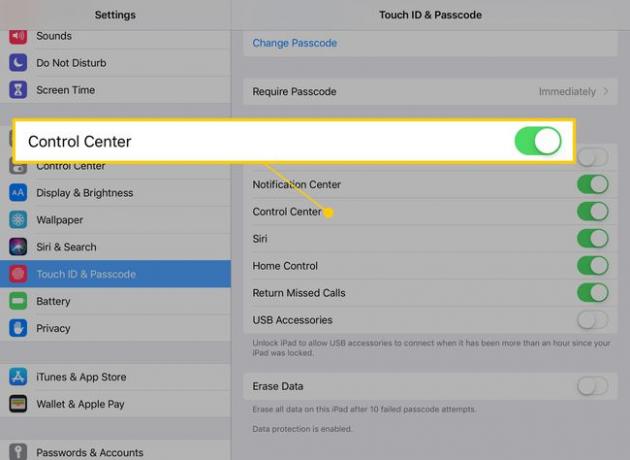
Ovládací centrum nelze zobrazit z obrazovky uzamčení. To neovlivňuje jeho výkon, když je iPad odemčený.
Co můžete dělat v Ovládacím centru?
Než vypnete přístup k Ovládacímu centru, možná budete chtít vyzkoušet, co pro vás může udělat. Ovládací centrum je zkratka k mnoha funkcím.
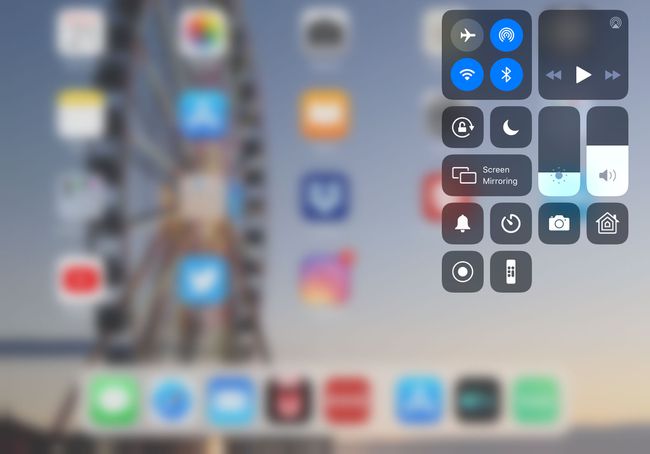
Kromě vyladění hudby, ovládání hlasitosti, pozastavení hudby nebo přeskočení na další skladbu je zde několik dalších věcí, které můžete dělat z Ovládacího centra:
- Zapnout nebo vypnout Režim Letadlo, Wi-Fi a Bluetooth. Zapnutí režimu Letadlo může prodloužit životnost baterie, když jí dochází energie.
- Uzamčením orientace zabráníte iPadu přepínat mezi režimy na šířku a na výšku, když je zařízení otočeno.
- Upravte jas obrazovky iPadu.
- Nastavte časovač nebo budík.
- Pořiďte snímek fotoaparátem.
- Přístup ke zkratkám usnadnění.
- Použijte aplikaci Apple TV Remote.
- Dělat si poznámky.
- Zaznamenejte obrazovku.
Tyto a další užitečné funkce jsou dostupné z ovládacího panelu. Chcete-li je upravit, přejděte na Nastavení > Kontrolní centrum > Přizpůsobit ovládací prvky.
